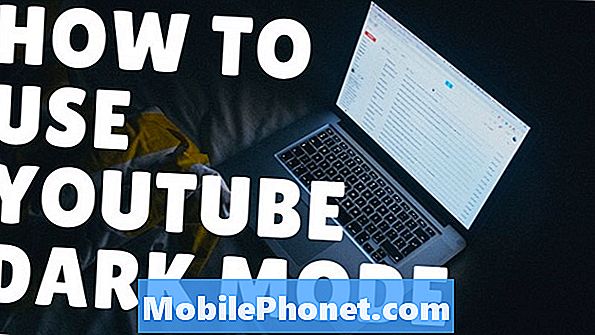Ja savai Android ierīcei jāpievieno otrs Google konts vai Gmail, šī rokasgrāmata jums parādīs, kā. Izveidojot jaunu Android ierīci, tas ir viens no pirmajiem soļiem. Tomēr vēlāk, pievienojot otru kontu, daži var būt mulsinoši. Paturot to prātā, tālāk ir sniegti daži ātri un vienkārši norādījumi.
Neatkarīgi no tā, vai tas ir biznesa iemeslu dēļ, personīgi vai vienkārši vēl viens konts bērniem, tas ir kaut kas, kas daudziem būs nepieciešams. Nesen nesen radies jautājums no drauga, un es sapratu, ka dažiem lietotājiem var nebūt viegli saprast iespēju iestatījumos.
Lasīt: Kā pārslēgties no iPhone uz Android 3 soļos
Par laimi, pievienojot otru (vai trešo) kontu, ir ļoti viegli. Tas nav svarīgi, kāda ir Android versija vai kas ir izveidojis ierīci, soļi ir vienādi. Ja jums ir nepieciešams Gmail konts, to var izdarīt tāpat kā iepriekš minētās darbības. Vienkārši pievienojiet ierīcei vēl vienu Google kontu un esat darīts.

Atgādinājums, ka vienmēr ir laba ideja izmantot spēcīgas paroles un paroli. Šādā veidā ar vairāk nekā vienu kontu savā ierīcē ir viegli. Turpmāk norādītās darbības parādīs, kā pievienot Android kontu otram kontam, sinhronizēt visu informāciju vai, ja nepieciešams, noņemt vienu.
Norādījumi konta pievienošanai
Vispirms vispirms dodieties uz iestatījumu izvēlni. Dariet to, bīdot lejup pa paziņojumu joslu un noklikšķinot uz pārnesumkārbas iestatījumu pogas. Vai atrodiet lietojumprogrammas teknē lietotni ar nosaukumu Iestatījumi. Tagad jums vienkārši ir jāpārvietojas uz Kontiem un aizpildiet tālāk norādīto informāciju.

- Virzieties uz Iestatījumi
- Atrodiet un pieskarieties Konti
- Pēc tam noklikšķiniet uz Pievienot kontu
- Izvēlieties Google konta tipam
- Tagad ievadiet savu epasta adrese un parole

Lietotāji var tikt pieprasīti ar divu faktoru autentifikāciju, tad ir iespēja pievienot maksājumu informāciju un piekrist jebkuram un visiem noteikumiem. Vienkārši piespiediet to visu, vai pievienojiet to, ko vēlaties, un mēs visi esam darījuši.
Tagad īpašnieki var doties atpakaļ uz sadaļu Iestatījumi> Konti un atlasīt cilni ar nosaukumu Google, lai redzētu abus kontus. Šeit jūs varat iespējot vai atspējot sinhronizāciju, piemēram, kontaktus un vairāk.
Citi dati
Lai noņemtu kontu, nospiediet to pašu “Google” opciju un pieskarieties kontam, pēc tam nospiediet izvēlnes punktus augšējā labajā stūrī un izvēlieties noņemt kontu.
Ir arī vērts pieminēt, ka jums vismaz reizi būs jāatver Gmail, lai varētu atpazīt un sinhronizēt e-pastus no otrā Google konta. No šejienes jūs varat mainīt tās iestatījumus un pārvaldīt visu, kas jums nepieciešams.
Varat arī viegli pārslēgties starp abiem Gmail kontiem. Vienkārši nospiediet trīs rindu izvēlnes pogu augšējā kreisajā stūrī, un parādīsies slīdošā izvēlne. No šejienes pieskarieties e-pasta adresei vai lejup vērstajai bultiņai un atlasiet savu otro kontu, lai to aplūkotu. Lietotāji var arī izmantot to pašu nolaižamo logu, lai “Gmail pievienotu kontu”, ja viņi to vēlas.
Katrā ziņā jūs savai Android ierīcei pievienosiet vēl vienu Google kontu un Gmail adresi. Tas ir, baudiet. Lai iegūtu vairāk rakstu, piemēram, šo izrakstu, mūsu portāls How to Guide.